Lorsque vous souhaitez ouvrir un fichier, vous cliquez… et s’affiche l’erreur « il semble que nous ne prenions pas en charge ce format de fichier ». D’un coup, l’énergie retombe, et ce message provoque une vraie confusion. À cet instant, on a parfois l’impression que tout un projet de plusieurs nuits est ruiné… mais en vérité, une bonne méthode peut tout changer.
Au lieu de perdre du temps avec des programmes trouvés au hasard, explorez cet article pour accéder directement à toutes les solutions fiables. Vous trouverez aussi des réponses détaillées à la question : pourquoi cette erreur apparaît-elle ? Des outils de réparation fiables aux convertisseurs de formats, chaque méthode efficace est expliquée pas à pas dans ce guide, pour résoudre vos soucis d’images corrompues.
Dans cet article
Partie 1. Pourquoi rencontrer l’erreur « Il semble que nous ne prenions pas en charge ce format de fichier » ?
Un message inattendu, « il semble que nous ne prenions pas en charge ce format de fichier », indique en général que l’application utilisée ne reconnaît pas le type d’image ouvert. Cela concerne aussi bien les fichiers médias, documents, ou archives compressées, et laisse souvent l’utilisateur bloqué face à des contenus inaccessibles. Pour mieux comprendre, voici une synthèse des raisons possibles qui pourront vous aider à identifier la cause dans votre cas :
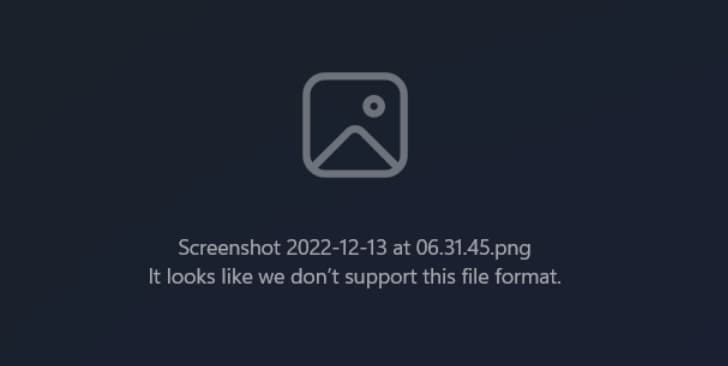
Type de fichier non pris en charge : Tous les programmes ne sont pas compatibles avec tous les types de fichiers. Si vous ouvrez une image avec un éditeur de texte, il affichera une erreur. Ainsi, lorsqu’un fichier n’est pas prévu pour l’application utilisée, l’ouverture échouera systématiquement.
LVersion obsolète ou non mise à jour : Les nouvelles versions de fichiers modifient parfois les formats ; et les programmes récents refusent alors d’ouvrir les anciens fichiers. Si vos logiciels ne sont pas mis à jour, il leur manque peut-être des modules ou des couches de compatibilité pour lire correctement vos fichiers.
Fichiers endommagés ou corrompus : En cas de corruption profonde du fichier, il ne respecte plus la structure attendue par le logiciel. Cela déclenche une erreur, car le fichier ne fonctionne plus comme il le devrait.
Problèmes de compatibilité avec le système d’exploitation : Même si le format est normalement pris en charge, un fichier peut parfois avoir été créé sous un autre système d’exploitation. Lors d’échanges entre utilisateurs sur différents OS, il se peut que vous ayez besoin d’un logiciel spécifique pour éviter de mystérieuses erreurs.
Extensions de fichier incorrectes : Une simple erreur de nommage d’extension peut suffire à rendre le fichier illisible par votre système. Pendant le téléchargement, une extension peut changer par accident et entraîner le message de format non pris en charge.
Partie 2. Comment résoudre rapidement le problème « Il semble que nous ne prenions pas en charge ce format de fichier »
Si le message « il semble que nous ne prenions pas en charge ce format de fichier » s’affiche en continu sur votre écran, suivez les solutions proposées :
Solution 1. Réparer le fichier avec Repairit [Méthode Ultime]
Si la base même du fichier image est endommagée, il est probable que cette erreur s’affiche à l’ouverture. Dans ce cas, privilégiez un programme dédié à la réparation photo comme Repairit, qui peut restaurer la qualité de vos images jusqu’à +800% de résolution. Grâce à son intelligence artificielle, chaque détail de vos photos est analysé et restauré avec précision.
Au cours de la réparation, on peut améliorer le grain de peau, le regard ou d’autres détails du visage pour retrouver un rendu naturel. Vous pourrez également corriger les photos floues ou pixelisées afin de leur rendre précision et netteté en un seul clic. Il est aussi possible de restaurer d’anciennes images, ternies, décolorées ou compressées — même très abîmées. Et via Repairit, l’ajout de plusieurs clichés en même temps permet une réparation instantanée par lot.
Fonctionnalités clés

Wondershare Repairit – Réparation de fichiers
1 010 994 personnes l’ont téléchargé.
-
Prévisualiser les fichiers image réparés :Après avoir réparé vos images corrompues, vous pouvez les prévisualiser avant de les sauvegarder sur votre appareil.
-
Prise en charge multi-formats :Ce logiciel prend en charge la majorité des formats photo, de ceux courants aux RAW et aux formats spécialisés.
-
Corrige la surexposition/sous-exposition :La réparation corrige l’exposition et le contraste pour retrouver les détails perdus sur les photos trop claires ou trop sombres.
Tutoriel expert : Réparer des images corrompues avec Repairit
Si jamais l’erreur « il semble que nous ne prenons pas en charge ce format » apparaît, suivez le mode d’emploi suivant pour résoudre le problème :
Étape 1. Installer le programme et accéder à la section Réparation photo
Lancez le logiciel, allez dans l’onglet « Autres types de réparation » et appuyez sur le bouton « Démarrer » dans la section Réparation photo.

Étape 2. Importer toutes les photos corrompues à réparer
Cliquez ensuite sur le bouton « Ajouter » pour sélectionner toutes vos images corrompues à traiter en même temps.

Étape 3. Lancer la réparation et sauvegarder les photos corrigées
Une fois toutes les photos ajoutées, pressez le bouton « Réparer » en bas à droite pour lancer la correction. Puis, cliquez sur « Prévisualiser » dans la fenêtre de confirmation pour consulter et sauvegarder les photos restaurées sur l’appareil.

Réparer des fichiers corrompus pour résoudre « Il semble que nous ne prenions pas en charge ce format de fichier »

Solution 2. Changer le format du fichier vers un format pris en charge
Une option fiable pour corriger l’erreur « il semble que nous ne prenions pas en charge ce format de fichier » consiste à convertir vos photos dans un format compatible. En utilisant des formats standard comme JPG, la compatibilité sera optimale. Pour cela, Convertio propose un service en ligne permettant de convertir plusieurs photos en une seule fois. Suivez ce tutoriel pour convertir vos images facilement :
Étape 1. Ouvrez Convertio dans votre navigateur et cliquez sur « Choisir les fichiers » depuis l’interface principale pour importer votre image.
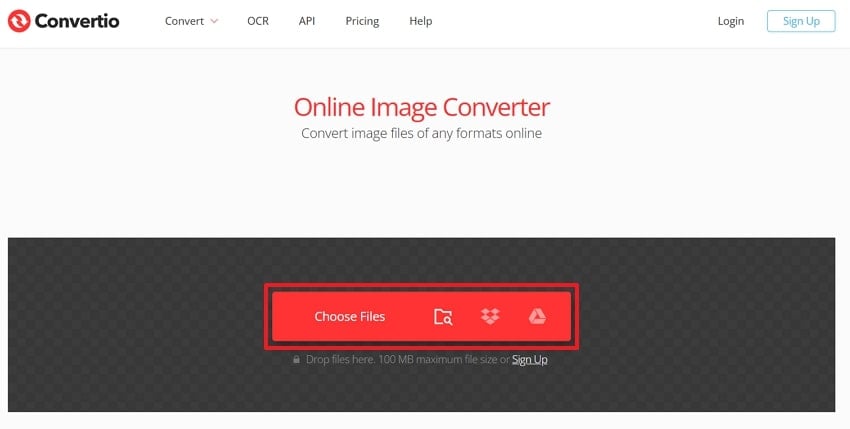
Étape 2. Une fois l’upload terminé, ouvrez le menu « To » et, dans les formats image, choisissez « JPG » comme format de sortie. Cliquez ensuite sur « Convertir » pour lancer la conversion en JPG et téléchargez votre fichier converti sur votre appareil.
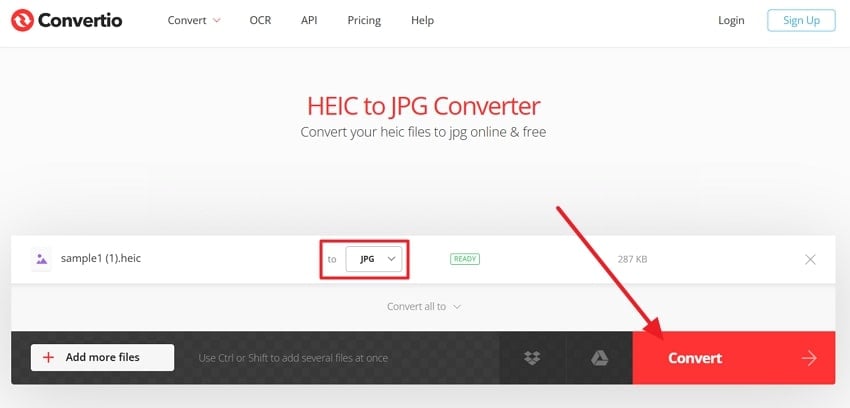
Solution 3. Essayer un autre visionneur de photos
Si votre visionneuse d’images actuelle ne fonctionne pas, pour remédier au message « il semble que nous ne prenons pas en charge ce format », changez simplement d’application afin de bénéficier d’une prise en charge plus large des formats. Par exemple, Jumpshare permet de téléverser n’importe quelle image jusqu’à 100 Mo. Ensuite, vous pouvez même partager l’image via un lien sécurisé par email. Suivez ces étapes pour utiliser Jumpshare :
Étape 1. Accédez à la page principale de Jumpshare et cliquez sur « Choisir une image » pour parcourir vos fichiers.
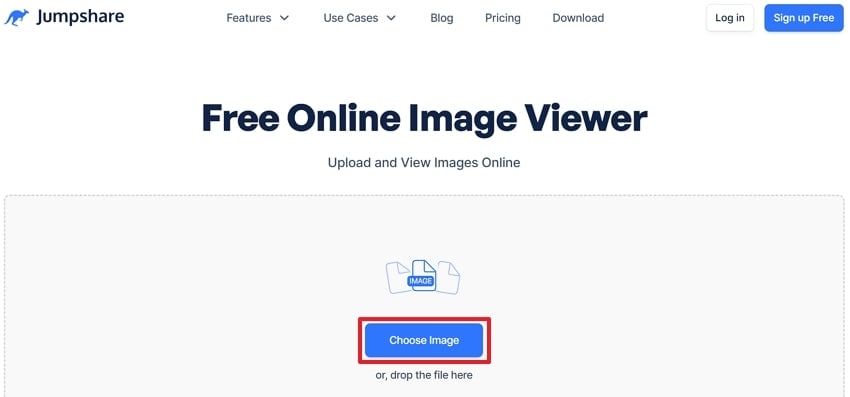
Étape 2. Une fois l’envoi terminé, cliquez sur « Afficher votre image » afin d’ouvrir la photo problématique directement dans le navigateur.
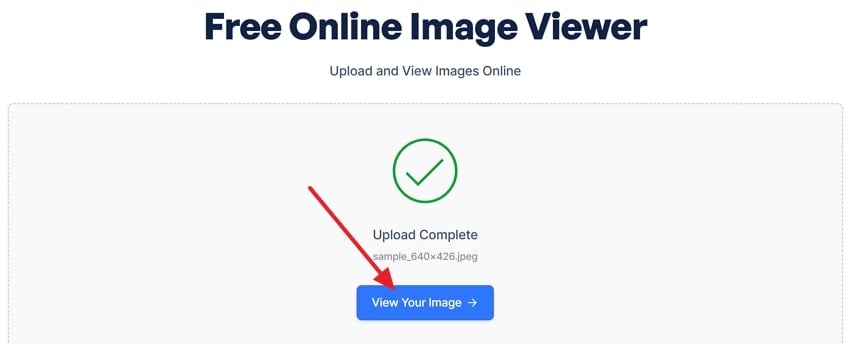
Solution 4. Mettre à jour l’application Microsoft Photos
Avec une ancienne version de Microsoft Photos, la prise en charge des nouveaux formats devient limitée. En mettant l’appli à jour, vous assurez la compatibilité avec les fichiers image récents et réduisez l’apparition de l’erreur « il semble que nous ne prenions pas ce format de fichier en charge. ». La mise à jour améliore aussi les fonctions natives de votre système, sans avoir à installer un logiciel tiers. Suivez ce tutoriel pour mettre à jour l’application Photos sur Windows :
Instructions. Ouvrez le Microsoft Store depuis le menu Démarrer puis allez dans la section « Bibliothèque » en bas à gauche. Ensuite, cliquez sur « Obtenir les mises à jour/Tout mettre à jour » pour rechercher les dernières versions des applications, y compris Microsoft Photos.
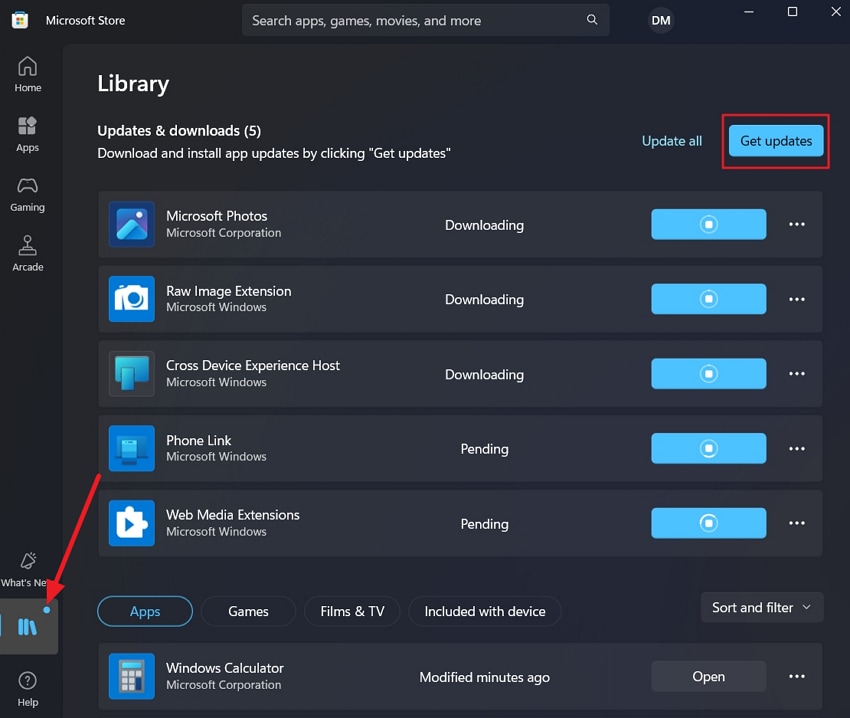
Solution 5. Réparer l’application Microsoft Photos
Même une fois à jour, l’application Microsoft Photos peut présenter des dysfonctionnements à cause d’une mauvaise configuration, conduisant au fameux message « il semble que nous ne prenons pas en charge ce format ». Pour cela, Windows propose une fonction Réparation intégrée qui résout les problèmes internes sans impacter vos photos. C’est une solution simple et efficace contre les crashs, problèmes de compatibilité ou aperçus blancs. Voici comment réparer l’appli Microsoft Photos :
Étape 1. Dans les Paramètres de Windows, ouvrez l’onglet « Applications » et sélectionnez « Applications installées » pour afficher la liste complète.
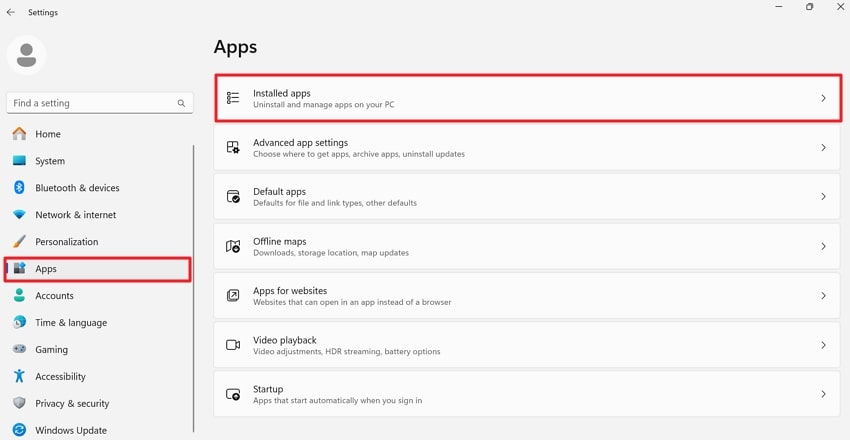
Étape 2. Trouvez ensuite l’application Microsoft « Photos » puis cliquez sur l’icône « Trois points » à droite. Dans le sous-menu, choisissez « Options avancées » afin de lancer la réparation.Étape 3.
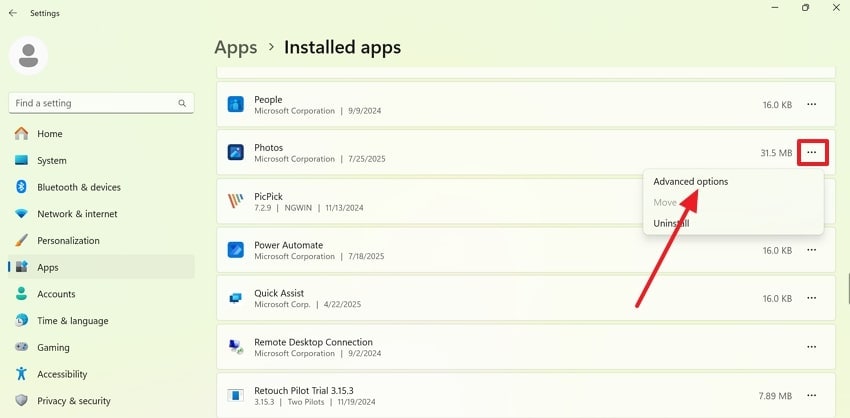
Étape 3. Faites défiler la page et cliquez sur le bouton « Réparer » pour résoudre tous les problèmes de corruption dans l’application Microsoft Photos.
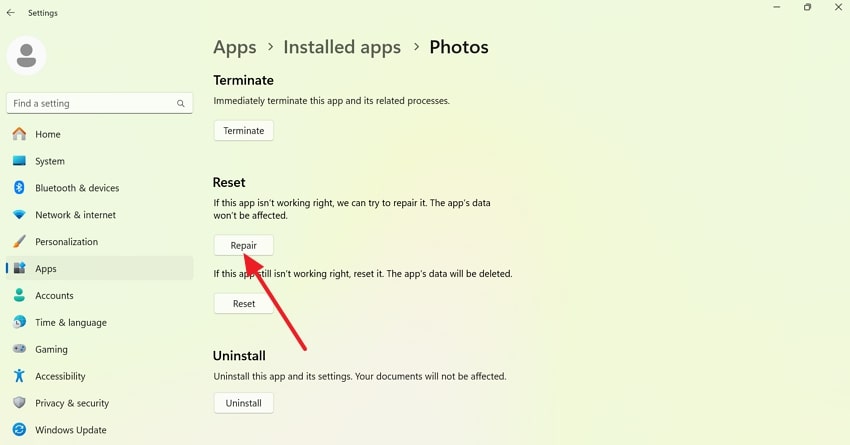
Solution 6. Réparer les fichiers système corrompus
Une erreur persistante du type « Il semble que nous ne prenions pas en charge ce type de fichier » pourrait indiquer une corruption de vos fichiers système Windows. Le moyen le plus fiable d'identifier et de réparer les composants défectueux est d'exécuter le Vérificateur des fichiers système (SFC). Plus impressionnant encore, il cible la cause réelle du problème au niveau du système d'exploitation. Pour continuer, consultez le tutoriel étape par étape fourni :
Étape 1. Dans la barre de recherche de Windows, tapez « CMD » pour trouver l’invite de commande et appuyez sur l’option « Exécuter en tant qu’administrateur ».
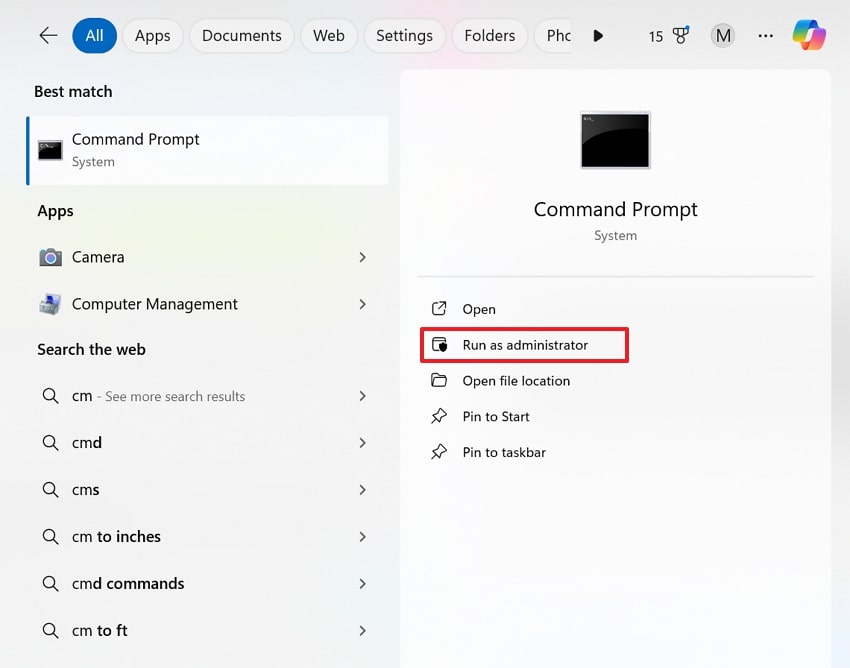
Étape 2. Maintenant, dans la fenêtre d’invite de commandes, tapez « sfc/scannow » et appuyez sur Entrée pour que Windows répare les problèmes de fichiers système.
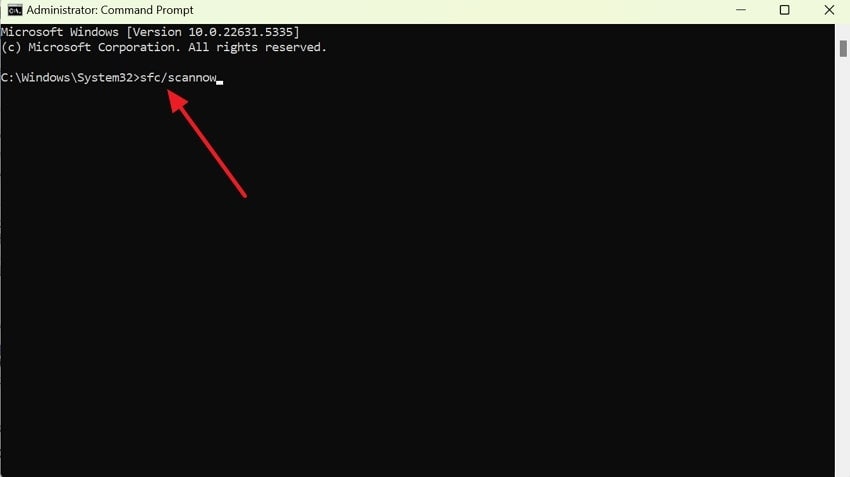
En conclusion
Une interruption inopinée comme l’erreur « il semble que nous ne prenions pas en charge ce format de fichier » peut laisser perplexe quant à la cause réelle du problème. Comme nous l’avons vu, comprendre les origines de cette erreur et mettre en œuvre des solutions adaptées permettent de retrouver l’accès à vos images. Lorsqu’un fichier demeure non lisible ou montre des signes de corruption, n’hésitez pas à utiliser Repairit, programme spécialisé dans la réparation photo.
FAQ
-
Q1. Pourquoi mes photos HEIC ou RAW ne s’ouvrent-elles pas sur mon PC Windows ?
Pour faire court, les fichiers HEIC et RAW sont des formats haute efficacité et spécifiques aux appareils photo, permettant une qualité supérieure dans un espace réduit. Bien qu’ils soient pris en charge par smartphones et experts photo, ils ne sont pas compatibles nativement avec l’application Windows Photos. Un module additionnel issu du Microsoft Store sera donc nécessaire pour les ouvrir. -
Q2. Comment éviter que ce problème ne se reproduise ?
Afin d’éviter ce genre de souci, utilisez toujours les logiciels les plus récents et veillez à ne jamais interrompre le transfert de fichiers. D’autre part, privilégiez les formats standards et pensez à sauvegarder régulièrement vos fichiers importants pour éviter les pertes dues à d’éventuels conflits de compatibilité. -
Q3. Cette erreur est-elle fréquente avec les images envoyées par smartphone ?
C’est possible, car de nombreux smartphones, comme l’iPhone, emploient par défaut le format « HEIC » ; à l’ouverture sur certains systèmes, cela déclenche l’erreur. Le message « il semble que nous ne prenons pas en charge ce format de fichier » apparaît car tous les visionneurs ou systèmes ne gèrent pas le HEIC. Pour éviter cela, les utilisateurs d’iPhone peuvent régler l’appareil photo pour sauvegarder les images en JPEG.



